Naujas vaizdo įrašo patarimas - apgaulės forma, kurią gausime naudodami nemokamą „Android“ programą mūsų įrenginiuose įmontuotas kameras naudokite kaip paslėptas kameras, šnipinėjimo kameros, slaptos kameros ar kaip tik norite tai pavadinti, tai yra ne kas kita, kaip galimybė fotografuoti ir įrašyti vaizdo įrašus išjungus ekraną.
Na, tai nėra visiškai teisinga ar tikra, nes programa, apie kurią taip gerai kalbu, bet kuriuo metu neišjungs mūsų „Android“ ekrano, vienintelis dalykas, kurį jis padarys, yra imituoti ekrano išjungimą naudojant visiškai juodą sąsają, iš jo ir per mūsų „Android“ mygtukus, kad būtų galima atlikti įvairius veiksmus, tokius kaip fotografuoti ar filmuoti inkognito režimu arba su savo galine kamera, arba su priekine kamera, nes mes ją sukonfigūruojame iš programos nustatymų anksčiau.
Vaizdo įraše, kurį palikau jums įrašo pradžioje, pasakoju jums viską, ką reikia žinoti apie šią programą, kurią galėsite atsisiųsti iš „Google Play“ parduotuvės aprašomuoju pavadinimu: Kamera su išjungtu ekranu.
Iš „Google Play“ parduotuvės nemokamai atsisiųskite fotoaparatą, kai ekranas išjungtas
Viskas, ką programa siūlo mums įrašyti kaip paslėptą kamerą
Kaip jau sakiau jums anksčiau, vaizdo įraše, kurį palikau jus šio straipsnio pradžioje, jo viršuje, Aš jums sakau viską, ką turite žinoti, kad sukonfigūruotumėte ir pradėtumėte naudoti šią paslėptos kameros programą, slapta kamera arba šnipinėjimo kamera „Android“ terminaluose.
Pirmiausia, kai programa bus įdiegta jūsų įrenginiuose, neieškokite jo su fotoaparato pavadinimu, kai ekranas išjungtas nes tai nėra piktogramos pavadinimas, kuris nebus rodomas nei jūsų programų stalčiuje, nei jūsų terminalų darbalaukyje.
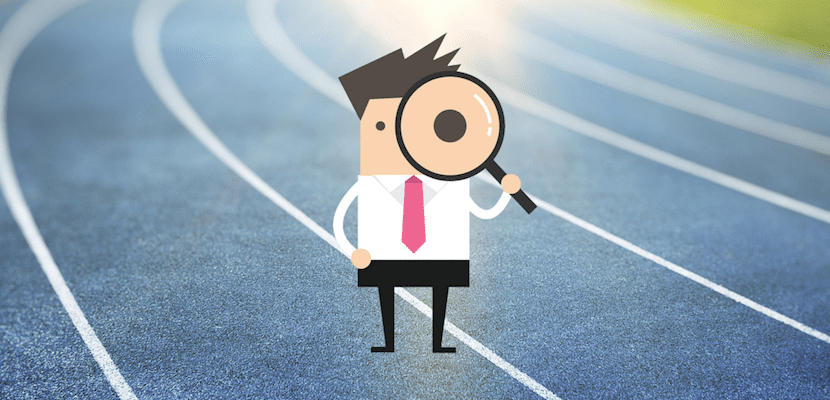
Tai yra tai, kad ši programa, kaip paprastai atsitinka su kitomis stiliaus programomis, Jis mums bus parodytas „Android“ programų stalčiuje užmaskuotu pavadinimu, šiuo atveju turėtumėte ieškoti programos, kuri tariamai vadinama, akies piktogramos Nuoširdus.
Taikomoji programa yra tokia paprasta, kad jai nereikia pagrindinio ar panašaus dalyko, tiesiog paleidus programą mums bus parodyta maža pamoka, kurioje bus parodyti tik trys ekrano kopijos, kaip naudoti programą fotografuokite išjungę „Android“ ekraną, įrašykite vaizdo įrašus išjungę ekraną arba prieiga prie vidinių programos parametrų, kurie yra tokie pat paprasti, kaip ir pačios programos naudojimas.
Pirmas dalykas, kurį atliksime, kai programa bus vykdoma ir praleista maža pradžios pamoka, bus pasiekti jos nustatymus, kad sukonfigūruotumėte kamerą, kurią norime naudoti fotografuojant ir įrašant kaip paslėptą kamerą, tai yra, kaip jau aš komentavo jums anksčiau galime pasirinkti savo terminalų galinę kamerą arba priekinę kamerą.
Be to, mums taip pat leidžiama konfigūruoti fotografavimo kokybę ir vaizdo įrašymo kokybę bei kitas įdomias parinktis, pavyzdžiui, ar programa skleis nedidelę vibraciją vykdant veiksmą, ar ne.
Kai viskas bus sukonfigūruota pagal mūsų skonį ir konkrečius poreikius, einant atgal ekranas bus juodas, imituojant, kad terminalas išjungtas. Tai reikš, kad mes turime pasirengę dirbti inkognito režimu ir galime fotografuoti ar įrašyti vaizdo įrašus paslėpto fotoaparato režimu.
Jo veikimas yra labai paprastas, todėl galime jį sumažinti šiomis keliomis eilutėmis:
- Norėdami fotografuoti, spustelėkite garsumo mygtuką žemyn su priekine ar galine kamera, kaip mes sukonfigūravome iš programos nustatymų.
- Norėdami pradėti arba įrašyti, spustelėkite mygtuką „garsumas plius“ niekam nežinant, kad mes tai įrašome.
- Laikykite nuspaudę dvi sekundes norėdami pasiekti programos nustatymų meniu ir paslėptų nuotraukų bei vaizdo įrašų galeriją.
Pastarasis yra labai svarbus, nes programa akivaizdžiai neišsaugos jokio su ja paimto turinioTai yra, kad ir kiek eitume į savo „Android“ galerijos programą ir ieškotume su programa padarytų nuotraukų ar vaizdo įrašų, jie nebus rodomi.
Ir tai, kad ši paslėpta fotoaparato programa juos paslėps nuo kitų akiračio, galima pasiekti tik per programos nustatymų meniu, esantį Galerijos parinktį.
Kitaip tariant, norint pasiekti, peržiūrėti ar tvarkyti nuotraukas ir vaizdo įrašus, padarytus naudojant šį režimą Tai galėsime padaryti tik iš juodo ekrano, kuris imituoja ekraną, laikydami jį nuspaustą dvi sekundes ir įveskite galerijos parinktį.
Jei manote, kad jie gali naudoti tokio tipo programas jūsų telefone, mes jums parodysime kaip sužinoti, ar jie šnipinėja jus per jūsų mobiliojo telefono kamerą nuorodoje, kurią ką tik palikome jums.




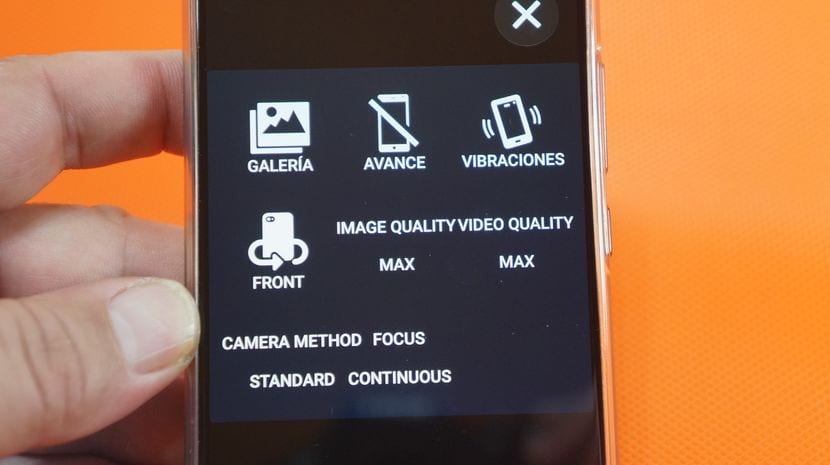


Ar ši programa nebeaktyvi? Aš ieškau jo „Appstore“, bet nerandu, ką dar rekomenduojate? sveikinimai ir padėkos
Tokios programos nėra